PhotoShop制作噴濺的玫瑰花朵效果的教程
時間:2024-02-08 15:00作者:下載吧人氣:23

導言:
在這篇教程中我們將學習如何使用Photoshop化腐朽為神奇,為玫瑰花添加漂亮的噴濺效果,希望大家能夠喜歡。
第一步
創建一個背景為透明的文件,該圖層的高度應大于玫瑰花圖片的尺寸。現在將玫瑰花圖片導入,置于圖層一上面。將第一個圖層填充為黑色,可以看到圖片的上面有一個黑邊。(圖01、02


第二步
復制玫瑰圖層,添加高斯模糊效果,半徑為30像素。復制模糊圖層并將兩個模糊圖層合并,現在將這個合并的圖層向上移動,露出原來玫瑰花圖層的底部。(圖03)
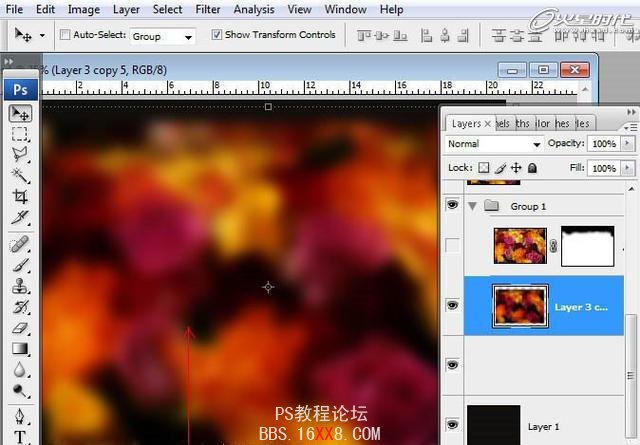
第三步
復制原來的玫瑰花圖層,置于其他圖層的上面,并添加圖層蒙版,用柔軟的黑色筆刷在畫面上緣涂抹(將模糊圖層和復制的玫瑰花圖層編組)。(圖04)

第四步
復制組一,并將組一的圖層合并成一個圖層Group1 copy,為了分離模糊的背景和清晰前景,用磁性套索工具將模糊的玫瑰花區域選中。(圖05)

第五步
在選中的選取添加高斯模糊效果,半徑為5像素。(圖06、07)
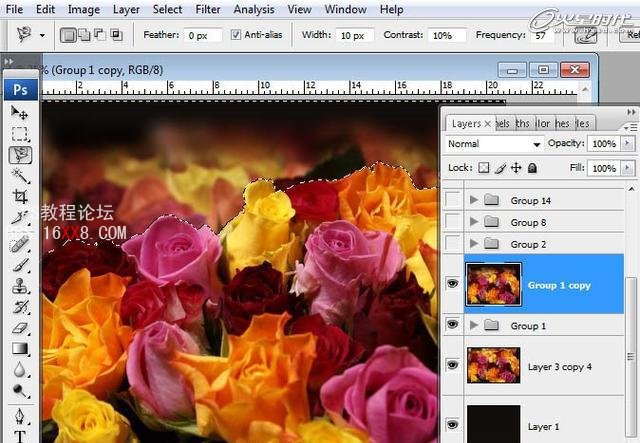
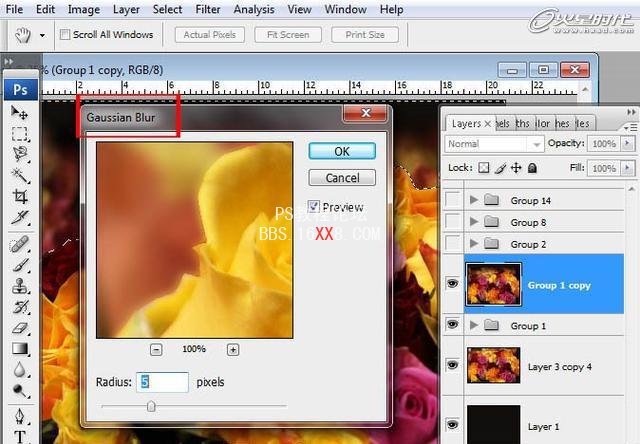
第六步
接著在選中的玫瑰花背景選區添加效果:打開圖像調整色階,按照下圖修改數值。(圖08
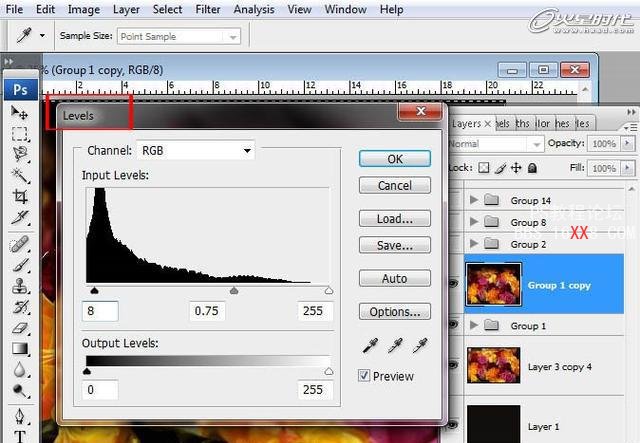
第七步
現在調整色相/飽和度,按照下圖修改數值。(圖09)
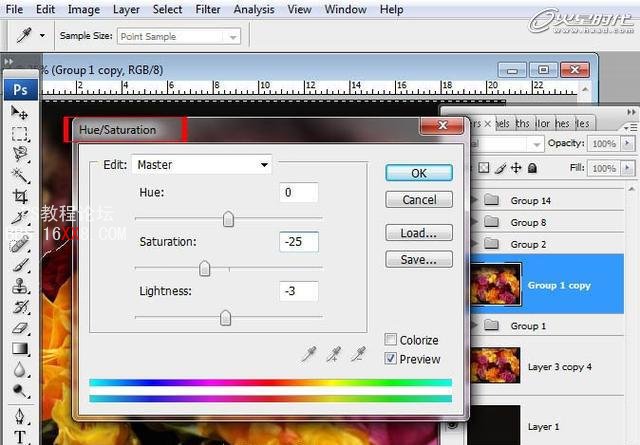
第八步
接下來為了載入前景的清晰玫瑰花區域,打開選擇>反選復制玫瑰花圖層,將其編組2。(圖10)

第九步
在組2的Group 1 copy圖層添加效果,打開濾鏡>其他>高反差保留。將圖層混合模式模式設為疊加,并添加圖層蒙版隱藏部分未選擇的背景圖層,這樣前景的花會變得更加銳利。(圖11、12)
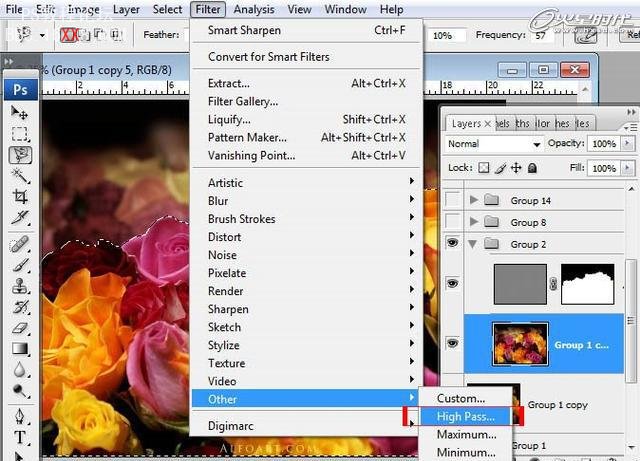
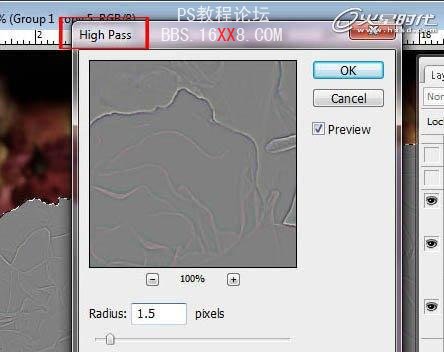
第十步
下載牛奶噴濺素材。(圖13、14)

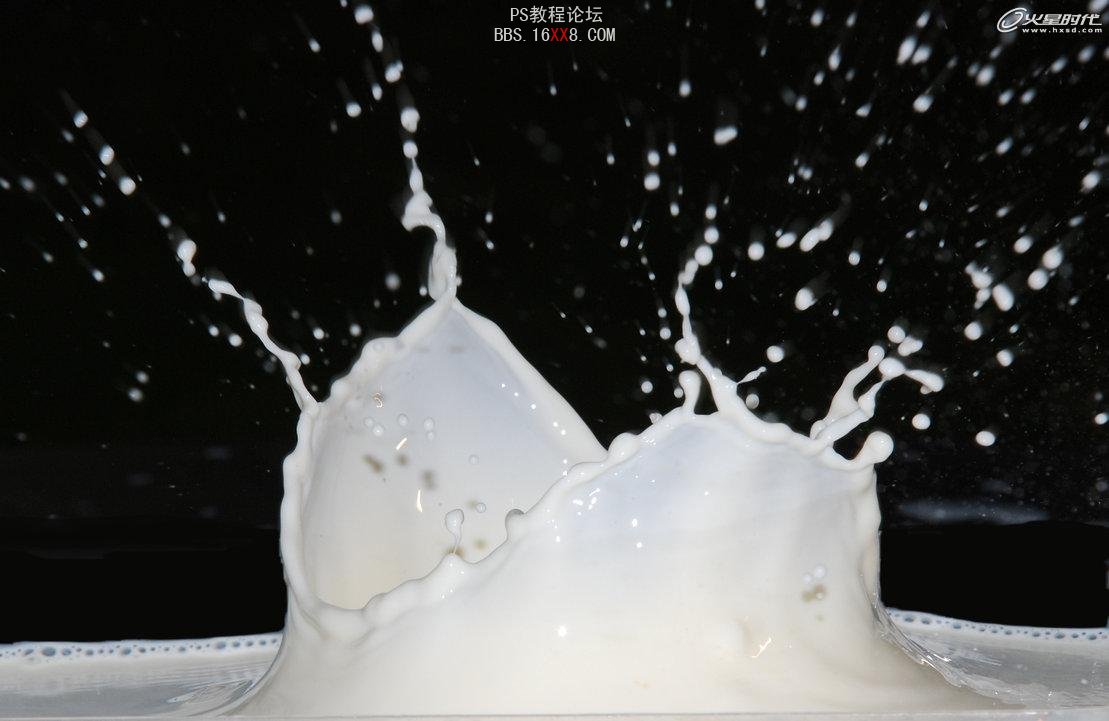
打開素材圖片,并選取合適的位置,添加如下效果:圖像>調整>黑白。(圖15)
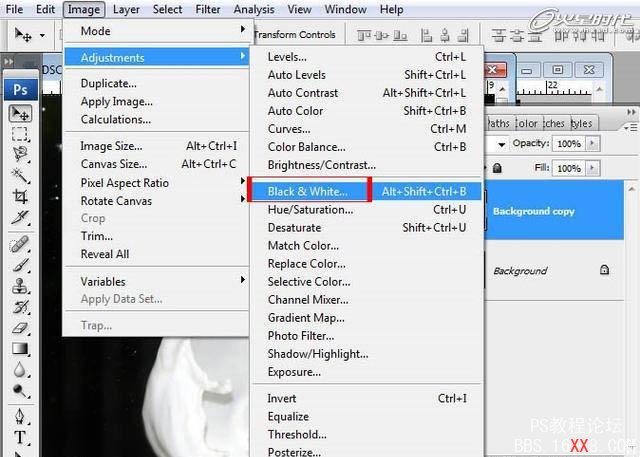
之后打開圖像>調整>可選顏色,按照下圖設置數值。(圖16)
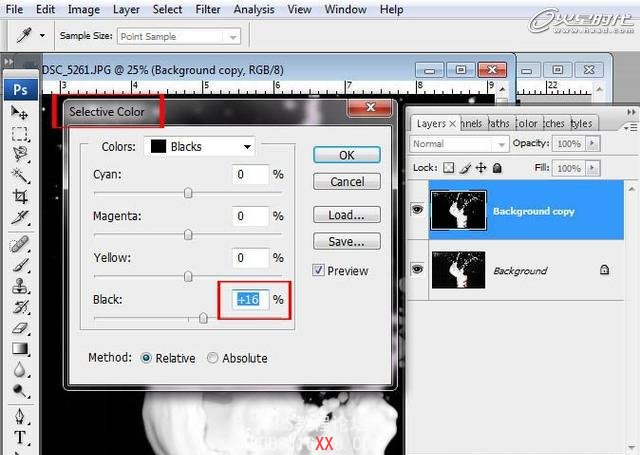
接下來調整色階,參考數值如下
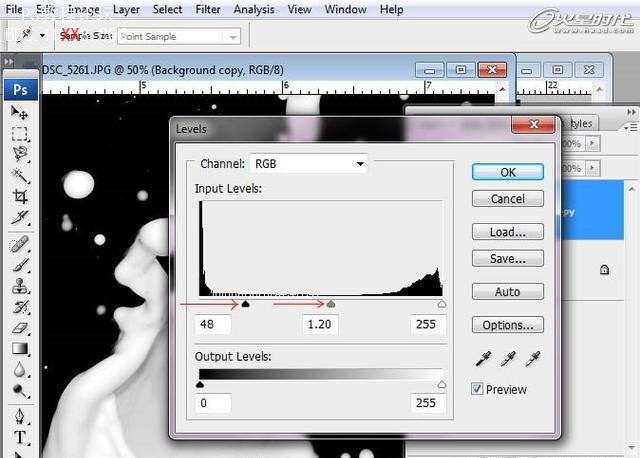
接下來調整色階,參考數值如下
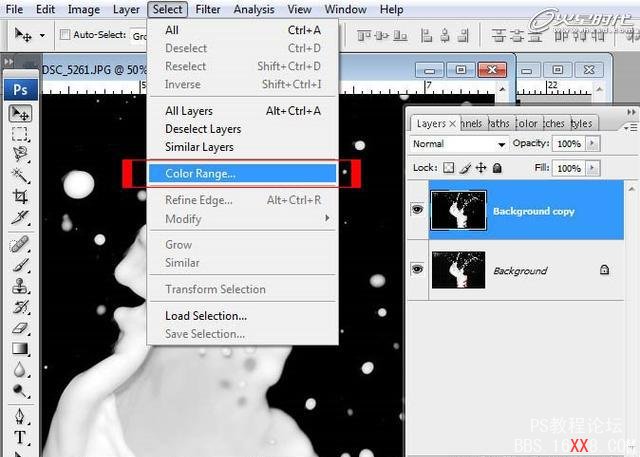
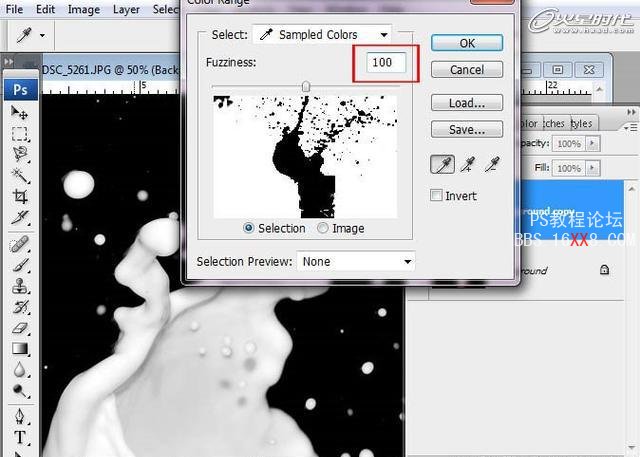
選擇>修改>擴展>擴展量1像素。(圖20)

選擇>修改>平滑>取樣半徑1像素。(圖21)
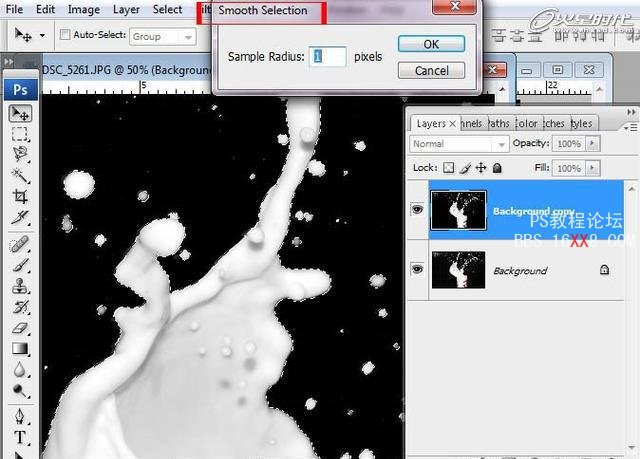
選擇>反相選擇,復制牛奶區域到玫瑰文件
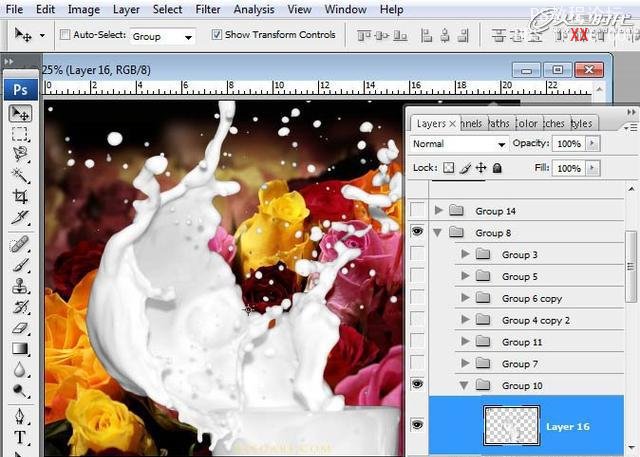
第十二步
我們將用這個牛奶圖片在左邊黃色玫瑰上制作噴濺效果,現在水平翻轉牛奶圖層
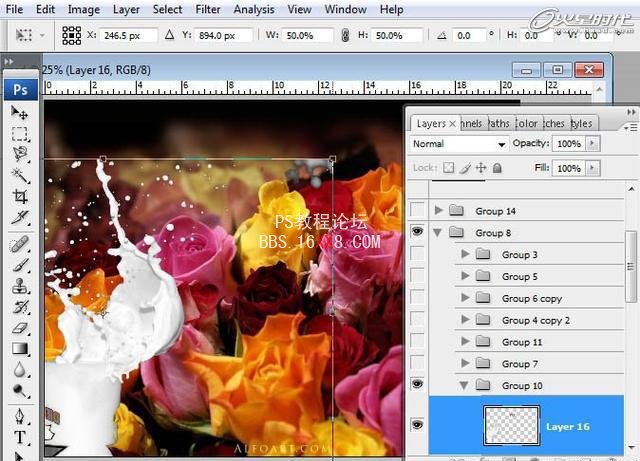
打開>調整>照片濾鏡,為牛奶添加黃色濾鏡,當你要在粉紅色玫瑰上作噴濺的時候,為牛奶添加粉色照片濾鏡,同理,在紅色玫瑰上作噴濺的時候,為牛奶添加紅色照片濾鏡
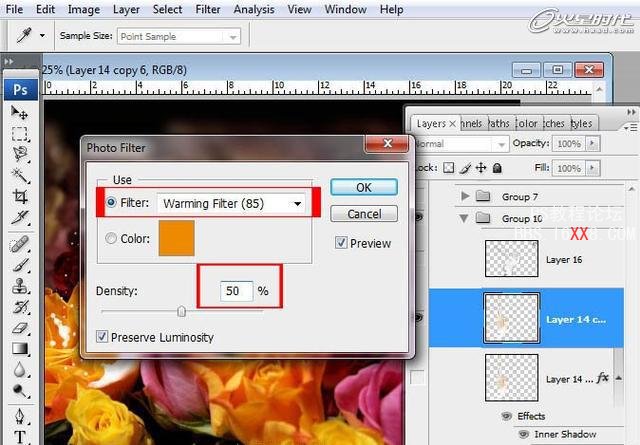
用橡皮擦工具擦掉多余的區域

第十三步
現在按照下面的圖片添加圖層樣式。
內陰影(圖26)
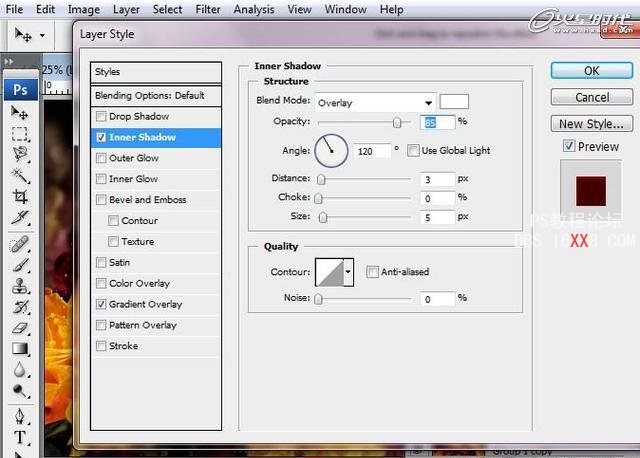
漸變疊加(圖27、28)
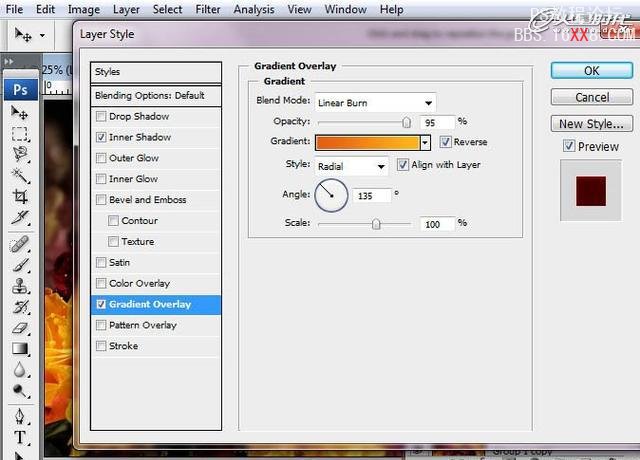
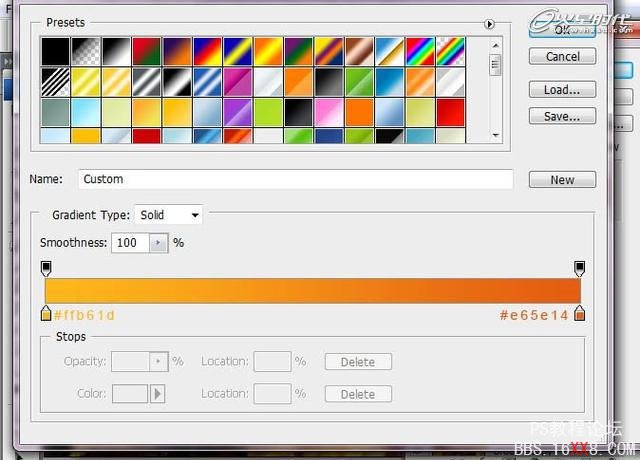
第十四步
為了使陰影更明顯,選中陰影選區,用深色填充,之后把圖層混合模式設為疊加,不透明度為55%。(圖29)
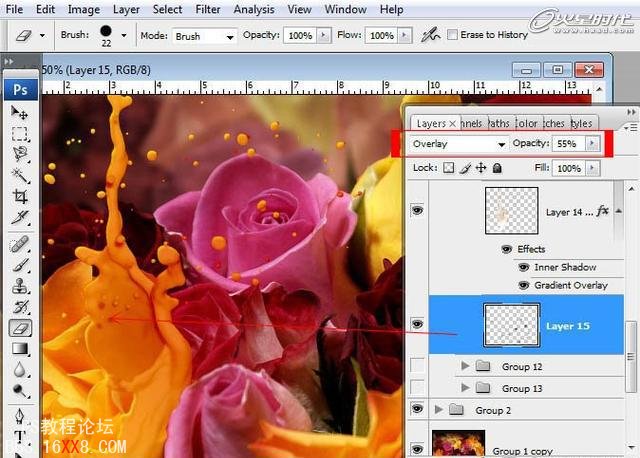
第十五步
用同樣的方法在其他玫瑰上作出噴濺效果,這需要足夠的耐心來完成,盡量選取適合素材。最后創建一個新圖層,置入光斑圖片,將其調整為黑白效果,添加圖層蒙版,在畫面的中間使用對稱漸變工具,并將圖層混合模式設為柔光。(圖30、31)
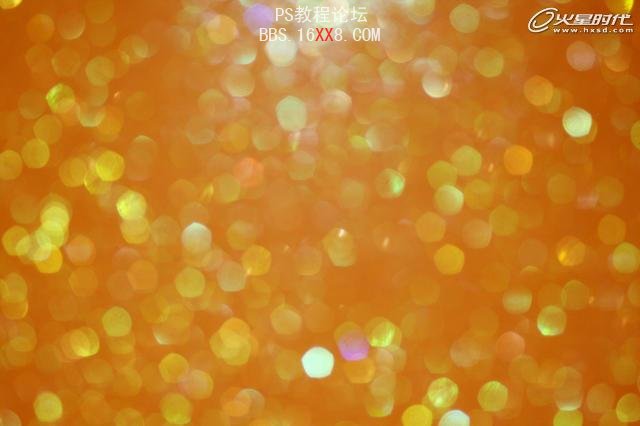
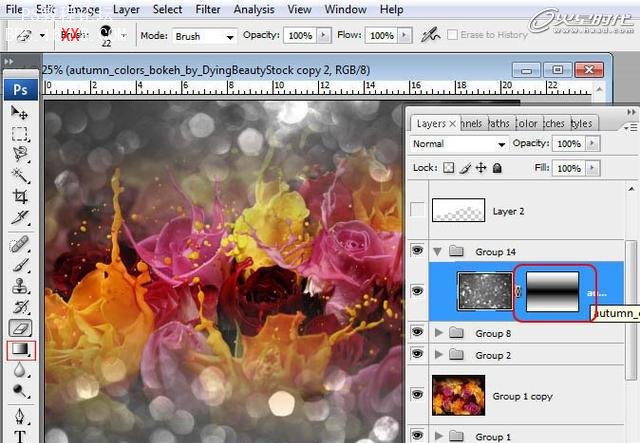
好了,現在就大功告成,來看下效果吧!(圖32)


網友評論